Te găsești că deschizi aceleași programe de fiecare dată când pornești computerul? Deschideți întotdeauna promptul de comandă pentru a rula aceleași comenzi tot timpul? Învățarea cum să faceți un fișier BAT vă poate economisi mult timp automatizând acele acțiuni.
Un fișier BAT este un format de fișier text special cu o extensie .bat care rulează o serie de comenzi prompt de comandă într-o secvență specificată. Puteți crea un fișier BAT care automatizează orice puteți face în cadrul unui prompt de comandă.
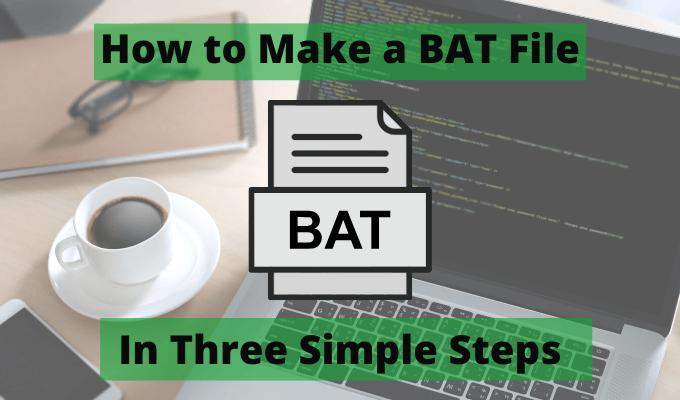
Ce puteți face cu un fișier BAT?
În acest ghid, veți învăța cum să creați și să rulați primul dvs. fișier de lot pe Windows 10. Veți învăța, de asemenea, cum să faceți o automatizare avansată cu un fișier BAT și cum să programați automatizările respective folosind Scheduler Task.
Efectuați un fișier BAT în trei pași
Crearea unui fișier BAT în Windows 10 este foarte simplă. Tot ce ai nevoie este Notepad. Trebuie doar să creați un fișier bazat pe text cu Comenzile BAT formatat corect. Apoi, salvați fișierul cu o extensie .bat și apoi executați-l.
Cu toate acestea, există câteva considerente importante de reținut pe parcurs, așa că haideți să parcurgeți pașii.
In_content_1 all: [300x250] / dfp: [640x360]->În această secțiune, veți învăța cum să creați un fișier BAT automat care lansează Chrome pe pagina web de știri preferată, șterge memoria cache Windows 10 pentru a îmbunătăți performanțele sistemului și va trage cele mai recente prognoze meteo din web.
Pasul 1: Creați un simplu fișier pentru loturi de pornire
Pentru a crea un fișier BAT în Windows 10, trebuie doar să selectați Startmeniu, tastați Notepadși selectați aplicația Notepadpentru a o deschide. În interiorul Notepad, va trebui să tastați următorul script. Puteți copia și lipi de acolo în Notepad.
începe https://news.google.com
DEL / F / S / Q% TEMP%
finger [email protected]
pauză
Salvați fișierul undeva pe computerul dvs., ușor de găsit . Multe persoane își salvează fișierele BAT în C: \ tempsau într-un folder simplu situat la nivelul rădăcinii C: nivel de unitate.
Este important să schimbați Salvare ca tip drop-down la Toate fișierele. Apoi, asigurați-vă că adăugați „.bat” la sfârșitul numelui fișierului.

Acest lucru va salva fișierul formatat în format de fișier batch.
Acum, deschideți acel director în Windows Explorer și faceți dublu clic pe noul fișier BAT pe care tocmai l-ați creat. Când faceți acest lucru, veți vedea următoarele acțiuni care apar în succesiune.

Tocmai ați creat primul dvs. fișier BAT de lucru care automatizează trei sarcini utile la rând!
Totuși , nu ai terminat. Trebuie să adaptați unele dintre aceste comenzi pentru propria situație. Haideți să aruncăm o privire la ce face fiecare din aceste comenzi și cum le puteți regla pentru a se potrivi nevoilor dvs.
Pasul 2: Personalizați fișierul dvs. BAT
Acum, dacă știi să creezi un fișier BAT cu mai multe comenzi, va trebui să personalizezi fiecare dintre acele comenzi pentru nevoile tale.
Următoarea este o explicație mai detaliată a fiecăreia dintre aceste comenzi și cum le puteți personaliza.
Comandă de pornire
Comanda de pornire va lansa orice aplicație specificată. Dacă utilizați un link URL precum această comandă, va utiliza browserul dvs. implicit pentru a lansa pagina web. Următoarea comandă va lansa Google News în browserul dvs. implicit.
start https://news.google.com
Puteți modifica adresa URL pentru a avea comanda deschide orice pagină web pe care o doriți.
Comanda DEL
Comanda DEL este una foarte simplă care șterge unul sau mai multe fișiere dintr-un director dat. . Există o varietate de parametri pe care îi puteți utiliza pentru a spune comanda cum să vă comportați.
DEL / F / S / Q% TEMP%
Există o varietate de parametri pe care îi puteți utiliza pentru a spune comanda cum să vă comportați.
În acest exemplu,% TEMP% este folosit pentru specificați directorul. Aceasta este variabila de mediu a sistemului pentru directorul Fișiere temporare Windows.
Dacă doriți, puteți specifica orice alt director. Sau puteți să enumerați mai multe comenzi DEL și să ștergeți fișierele din mai multe directoare.
Comanda Finger
Comanda Finger folosește conexiunea la internet a computerului pentru a vă adresa orice computer la distanță care rulează serviciul de deget.
Acestea nu sunt ușor de găsit, dar există un serviciu deosebit de special care rulează la graph.no care vă permite să căutați o prognoză meteo de 24 de ore folosind un simplu „ finger "comanda.
finger [email protected]
Cu această comandă, trebuie doar să plasați numele celui mai mare oraș din apropiere înainte de @ graph.noparte a adresei web.
Comanda returnează un grafic al simbolurilor temperaturii și nivelului soarelui pentru următoarele 24 de ore.
Pause Command
Comanda Pause va întrerupe execuția fișierului dvs. BAT, astfel încât să puteți vedea orice informații care au fost returnate de diferitele comenzi. Acest lucru este util în special după utilizarea comenzii Finger, astfel încât să puteți vizualiza graficul.
Dacă utilizați alte comenzi și nu trebuie să vedeți nicio informație returnată, puteți elimina comanda Pause din finalul scriptului.
De fapt, dacă nu aveți nevoie pentru a vedea deloc scriptul, puteți adăuga @ECHO OFF ca primă linie a fișierului BAT și nu veți vedea nimic returnat de la comenzi deloc.
Pasul 3: Programează-ți lucrarea de lot
Odată ce creezi un fișier BAT, nu îți face prea mult decât dacă faceți dublu clic manual și îl executați ori de câte ori doriți să executați comenzile automate.
Ar fi mult mai ușor să lăsați lucrarea de lot să funcționeze automat în fiecare zi. Puteți face acest lucru lansând fișierul BAT ca o sarcină programată Windows.
Pentru a face acest lucru, selectați meniul Start, tastați Schedulerși selectați Task Scheduler/>strong>.

Acest lucru va deschideți programatorul de activități. Selectați Bibliotecă Scheduler Taskdin panoul din stânga pentru a vedea toate sarcinile programate din sistemul dvs.
Puteți adăuga o nouă sarcină programată pentru a lansa noul dvs. fișier BAT. Pentru a face acest lucru:





Noul dvs. fișier BAT programat va fi rulat în fiecare zi la aceeași oră.
Personalizarea fișierului dvs. BAT
Acum că știți cum să creați și să programați fișierul dvs. BAT, puteți începe să extindeți pe acel fișier aflând despre alte comenzi ale fișierului BAT pe care le puteți adăuga la fişier.
Există un o mulțime de comenzi CMD pe care îl puteți adăuga în fișierul dvs. BAT pentru a automatiza tot felul de lucruri pe computer. Începeți să experimentați și vedeți ce fel de lucruri interesante puteți crea din propriile dvs. fișiere de lot.